안드로이드에서 WeChat 데이터 복구하는 방법
백업 없이 위챗 메시지를 어떻게 복구하는 건가요? Tenorshare UltData for Android로 복구 가능합니다. 몇 번의 클릭만으로 루트 없이 손실된 위챗 메시지, 연락처, 사진, 비디오 클립, 음성 녹음, 비디오 통화, 문서 및 스티커 등을 몇 분 만에 복원할 수 있습니다.

아래는 안드로이드 기기에서 삭제된 위챗 기록을 복구하는 방법에 대한 자세한 안내입니다. 복구를 진행하려면 먼저 Tenorshare UltData for Android를 무료로 다운로드하여 컴퓨터에 설치하십시오.
단계 1. 안드로이드 폰 연결하기
UltData for Android 소프트웨어를 시작하여 '위챗 데이터 복구하기'기능을 선택하십시오.
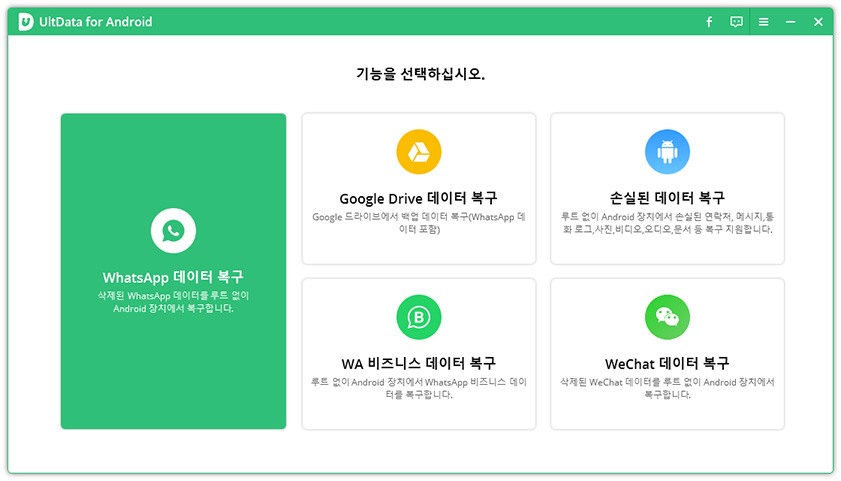
USB 케이블로 Android 장치를 컴퓨터에 연결합니다.
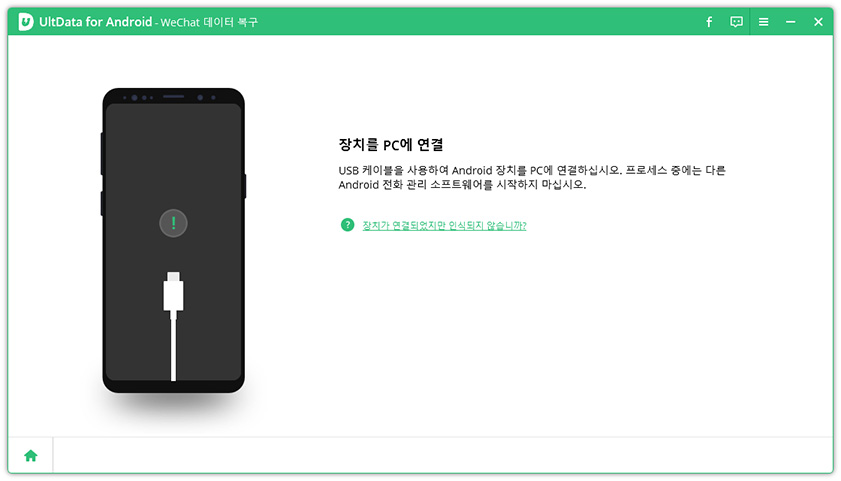
단계 2. USB 디버깅 허용하기
휴대폰에서 표시된 알림을 클릭하고 USB 옵션을 누른 다음 '파일 전송'을 선택합니다. 그런 다음 설정으로 이동하여 검색창에 'build'를 입력하십시오. 검색 결과에서 'Build number'를 선택하고 7번 누르면 개발자 옵션이 활성화됩니다.

설정으로 돌아가서 '개발자 옵션'을 누르고 아래로 스크롤하여 USB 디버깅 옵션을 활성화합니다. Android 장치에서 'USB 디버깅 허용' 메시지가 나타나면 '확인'을 클릭합니다. 단말기에 표시되지 않으면 프로그램에서 '다시 표시'를 클릭하십시오.
단계 3. WeChat 데이터 스캔 시작하기
장치가 탐지되면 '시작' 버튼을 클릭하여 Android 장치에서 삭제된 위챗 데이터를 검색하겠습니다.
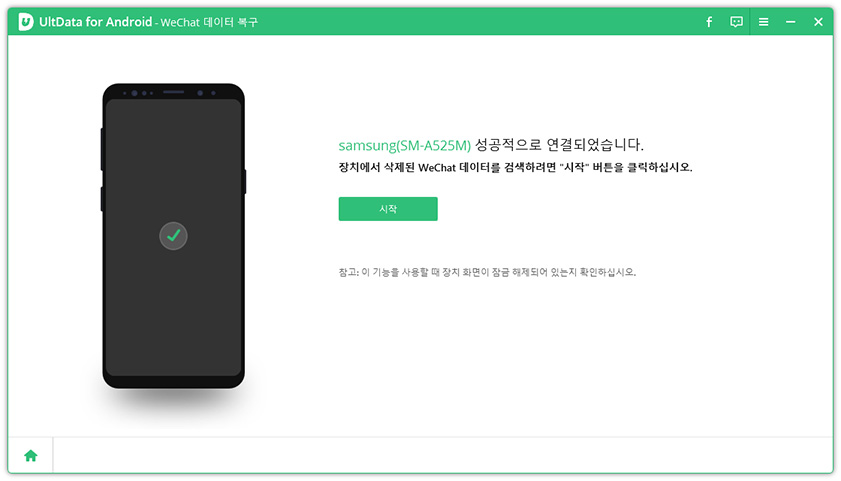
Tenorshare UltData for Android가 데이터 스캔 시작합니다.
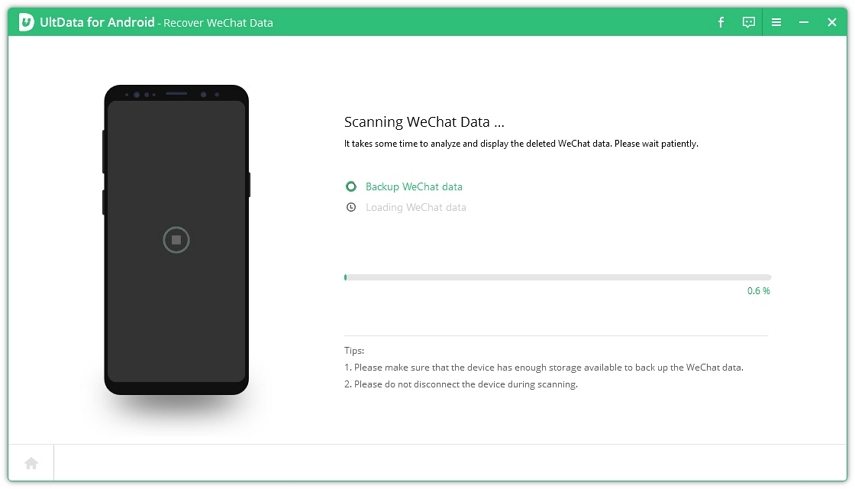
스캔하는 동안 위챗 데이터를 백업해야 합니다. 화면에 표시된 단계를 따라 위챗을 백업하십시오.
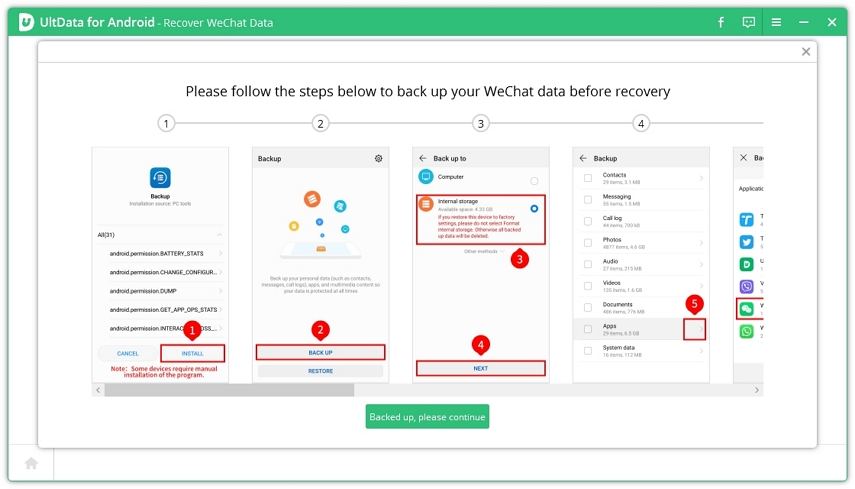
백업 완료 후, UltData for Android가 장치에서 위챗 데이터 검색을 계속합니다.
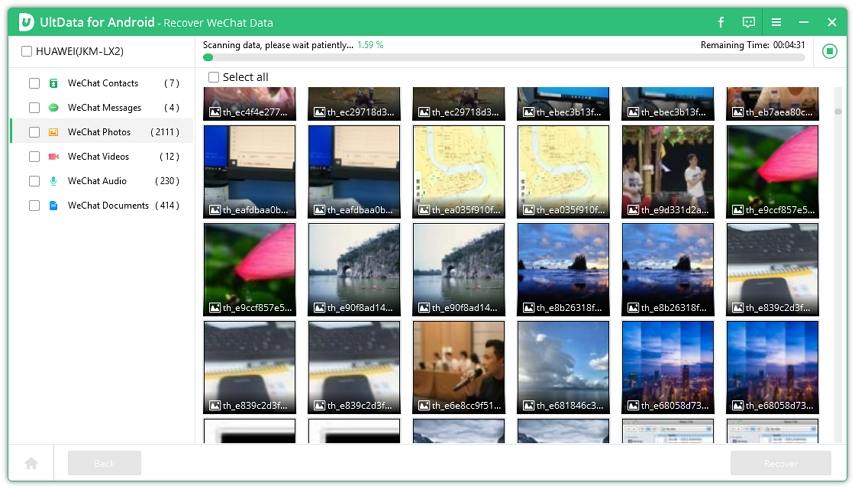
단계 4. WeChat 데이터 미리보기 및 복구하기
검색이 완료되면 위챗 연락처, 위챗 메시지, 위챗 사진, 위챗 비디오, 위챗 오디오, 위챗 문서를 포함한 모든 위챗 데이터가 카테고리로 나열됩니다.
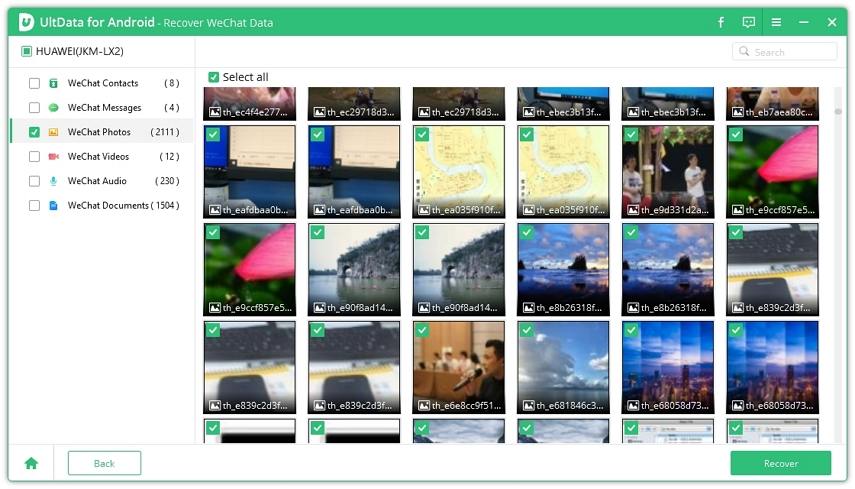
원하는 파일을 선택하고 '복구'를 클릭하여 모두 컴퓨터로 저장합니다.
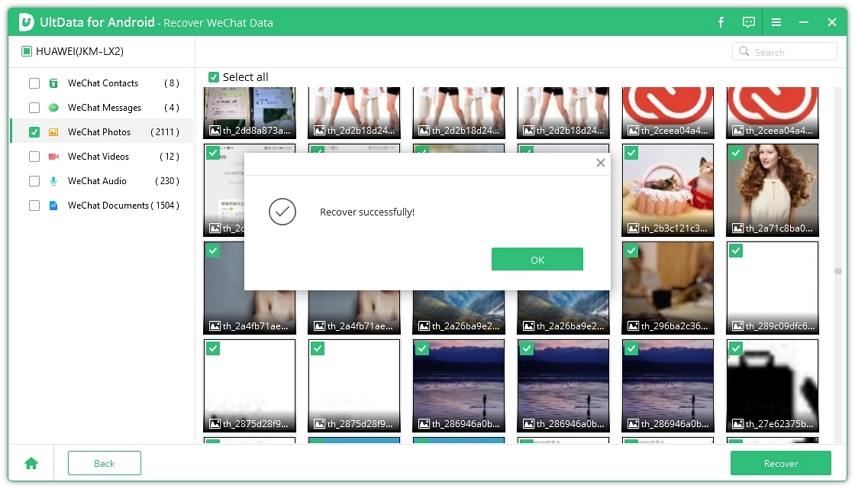
이상으로 위챗 채팅 기록을 복원하는 방법입니다. 클릭 한 번만으로 손실된 데이터를 손쉽게 되찾을 수 있습니다. Tenorshare UltData for Android를 무료로 다운로드하여 사용해 보십시오.
도움이 되었나요?





